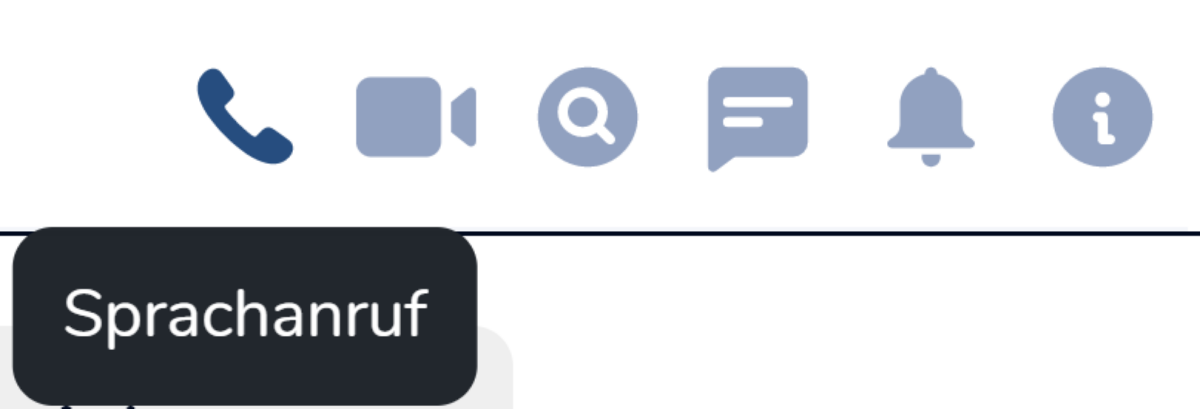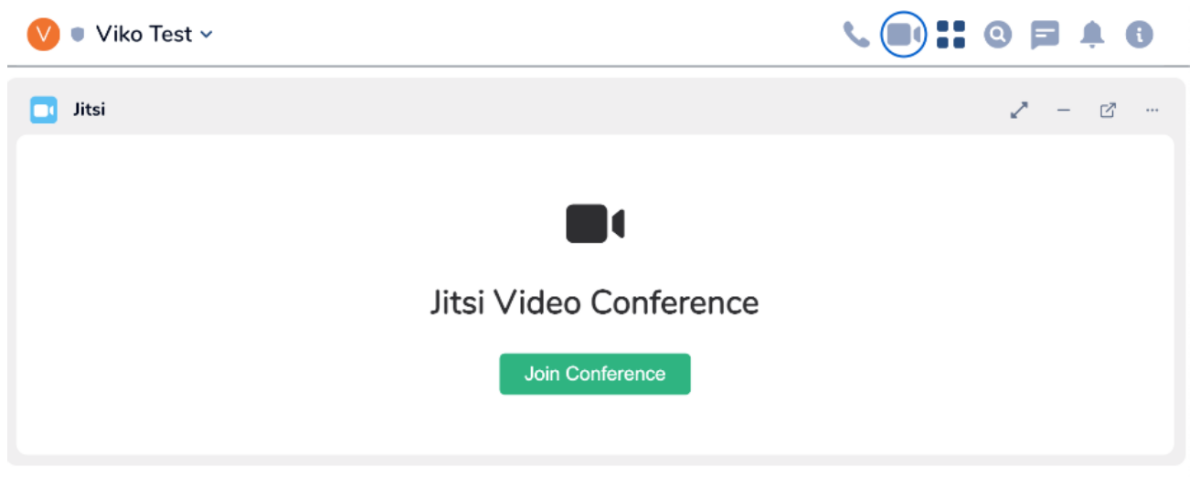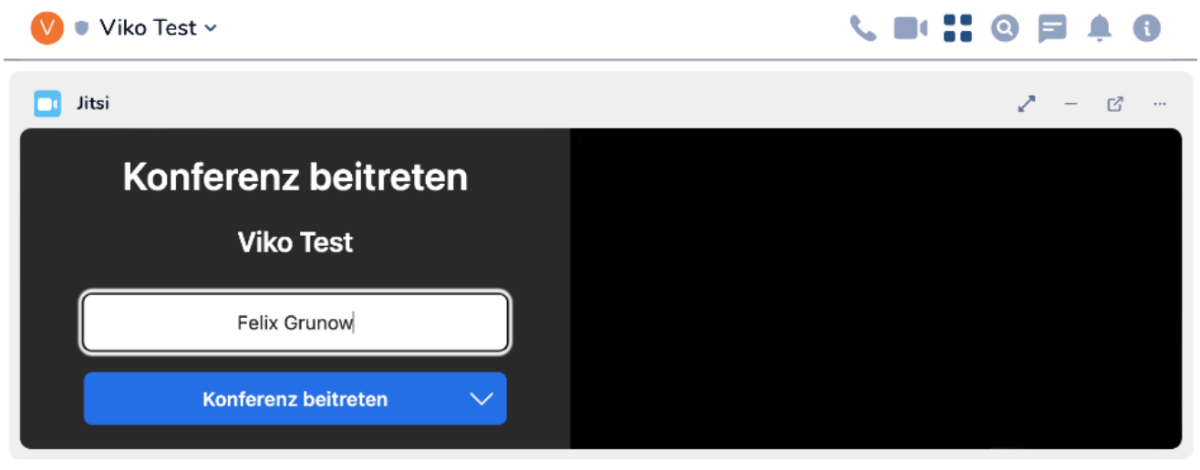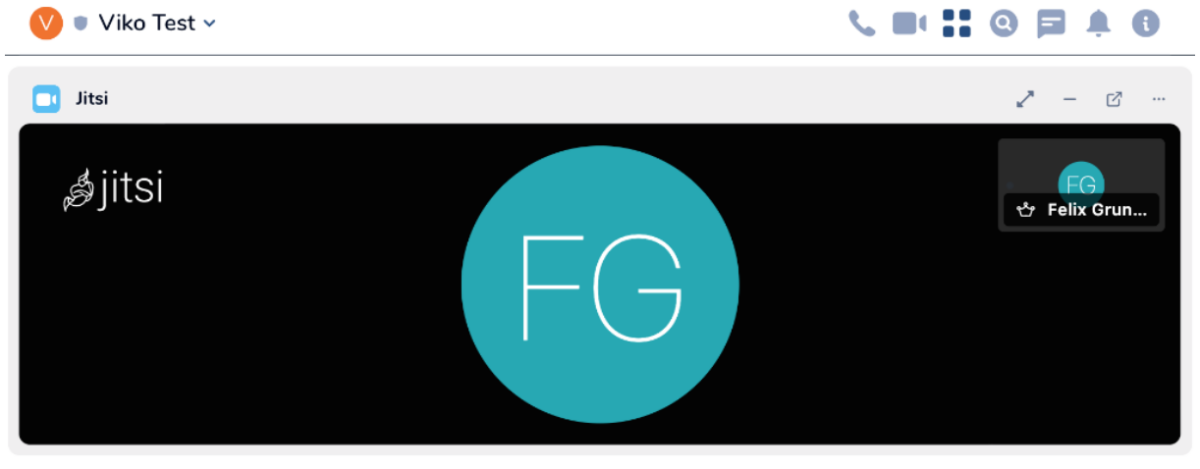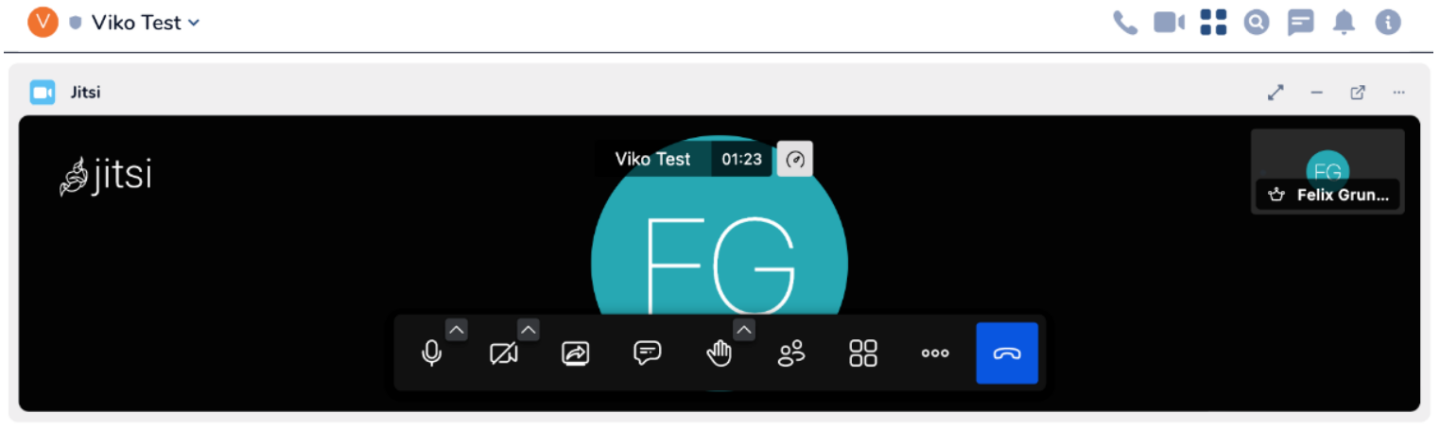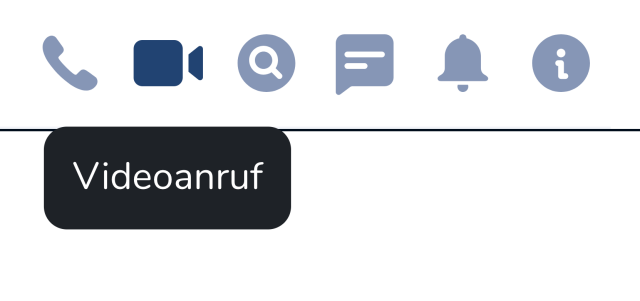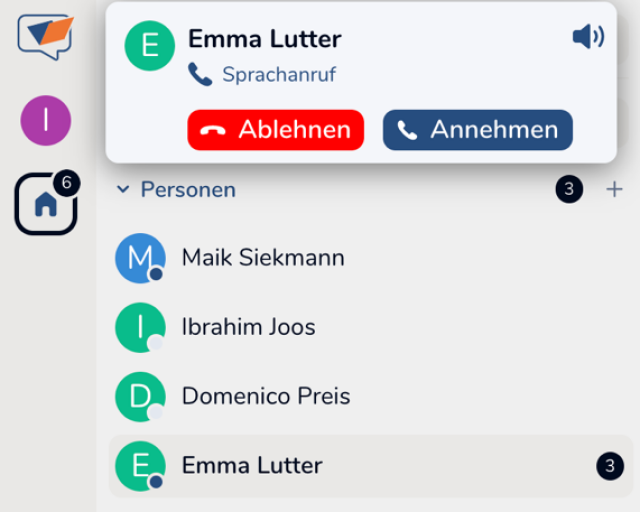Sprachanruf im Gruppenraum starten
Sie möchten in einem Raum mit mehreren Personen einen Sprachanruf starten. In diesem Tutorial erfahren Sie, wie Sie dabei vorgehen.
Hier können Sie das Tutorial als Video starten, darunter befindet es sich in Textform.
Wählen Sie im linken Seitenmenü auf der Startseite des ByCS-Messengers den Raum aus, in welchem Sie einen Sprachanruf starten möchten.
Im geöffneten Raum finden Sie im oberen rechten Bereich eine Topbar. Klicken Sie auf das Kopfhörer-Symbol, um den Sprachanruf zu starten.
Bei der ersten Verwendung des Mikrofons oder der Kamera müssen Sie der Verwendung durch den Browser respektive Ihres Gerätes zustimmen. Klicken Sie dafür auf Zustimmen. Je nach Einstellung des Endgeräts öffnet sich dazu ein Pop-Up Fenster.
Sobald eine der eingeladenen Personen dem Sprachanruf beigetreten ist, ist der Anruf aktiv.#
Wenn Sie die Anzeige des Sprachanrufes vergrößern möchten, klicken Sie auf das Maximieren-Symbol (diagonaler Pfeil) in der rechten oberen Ecke des Sprachanrufs-Fensters.
Um den Sprachanruf in einem separaten Browser-Tab zu öffnen, klicken Sie auf das Widget in eigenem Fenster öffnen-Symbol in der rechten oberen Ecke des Sprachanrufs-Fensters.
Mit Klick auf das Mikrofon-Symbol wird das eigene Mikrofon stummgeschaltet. Sie erkennen dies an einem durchgestrichenen Mikrofon-Symbol. In diesem Fall können die anderen Teilnehmenden Sie nicht mehr hören. Ein erneuter Klick auf das Symbol aktiviert Ihr Mikrofon wieder.
Bei einem Sprachanruf ist Ihre Kamera standardmäßig deaktiviert. Durch Anklicken des Kamera-Symbols kann diese aktiviert bzw. wieder deaktiviert werden. Eine ausgeschaltete Kamera erkennen Sie an dem durchgestrichenen Kamera-Symbol.
Um Ihren Bildschirm mit den Teilnehmenden des Anrufes zu teilen, klicken Sie auf das Teilen-Symbol rechts neben dem Kamera-Symbol. Wenn mehrere Bildschirme verwendet werden, erscheinen diese als einzelne Bilder und Sie entscheiden, welchen Bildschirm Sie zeigen möchten. Über den zweiten Reiter haben Sie die Möglichkeit, nur ein einzelnes Fenster einer geöffneten Anwendung freizugeben. Als Letztes besteht die Option, einen einzelnen Tab Ihres Webbrowsers freizugeben. Diese Reihenfolge kann sich je nach verwendetem Webbrowser unterscheiden. Nach der Freigabe sehen die anderen Teilnehmenden Ihren freigegebenen Bereich und dessen Inhalte. Um das Teilen zu beenden, klicken Sie auf das Teilen-beenden-Symbol.
Sie können signalisieren, dass Sie sprechen möchten, indem Sie auf das Hand-Symbol klicken. Mit dieser Funktion heben Sie virtuell Ihre Hand und signalisieren somit eine Wortmeldung. Dem Moderation der Konferenz wird angezeigt, wer die Hand hebt.
Mit der Funktion Teilnehmer, welche Sie über das Personen-Symbol öffnen, wird Ihnen in der rechten Seitenleiste eine Liste mit allen anwesenden Mitgliedern angezeigt.
Über das Kachelansicht-Symbol (vier Quadrate) können Sie die Ansicht des Sprachanrufes für sich selbst ändern. Die Videos der Teilnehmenden werden in gleich großen Kacheln dargestellt. Dies hat den Vorteil, dass Sie alle Personen gleichzeitig im Blick haben.
Mit Klick auf Ihrem Profil-Symbolbild öffnet sich ein Menü, in welchem Sie Ihre persönlichen Einstellungen wie Geräte-, Profil-, Hinweistöne und Moderationseinstellungen vornehmen können. Hier stellen Sie als moderierende Person des Anrufs bspw. ein, dass alle Teilnehmende, die dem Gruppenanruf beitreten, erstmal stummgeschaltet sind und/oder ausgeschaltet Kameras haben.
Unter Mehr haben Sie weitere Einstellungsmöglichkeiten.
Weitere Einstellungen sind über das Drei-Punkte-Menü möglich. Unter anderem finden Sie hier Qualitätseinstellungen. Mit einem Schieberegler legen Sie hier fest, ob Sie die beste Leistung (Schnelligkeit bzw. Stabilität) oder die höchste Video- und Audioqualität haben möchten.
Um den gesamten Bildschirm für die Sprachanrufzanzeige zu nutzen, klicken Sie auf Vollbild.
Es gibt zusätzlich die Möglichkeit, diverse Sicherheitseinstellungen vorzunehmen. Dazu rufen Sie den Punkt Sicherheitsoptionen auf. Hier aktivieren Sie den Lobbymodus, um Ihre Konferenz zu schützen. Sie moderieren damit den Eintritt der Teilnehmenden. Diese verweilen in einem Wartebereich, bis sie von Ihnen als moderierende Person in den Konferenzraum gelassen werden. Somit kann es keine unerwünschten Gäste in einer Konferenz geben. Es besteht auch die Möglichkeit, ein Passwort für den Beitritt zum Sprachanruf zu hinterlegen. In diesem Fall müssen die Teilnehmenden ein Passwort eingeben, um den Anruf beitreten zu können.
Über den Punkt Video teilen besteht die Möglichkeit, ein Video in der Konferenz für alle Teilnehmenden sichtbar abzuspielen. Fügen Sie dazu eine Video-URL oder einen YouTube-Link ein und klicken Sie anschließend auf Teilen.
Über die Schaltfläche Hintergrund auswählen können Sie einen Hintergrund Ihrer Wahl festlegen.
Die jeweiligen Sprecherzeiten der Personen werden Ihnen durch Anklicken der Sprecherstatistik angezeigt. Über Einstellungen gelangen Sie in den Einstellungsbereich, welcher ebenfalls durch Klick auf Ihr Profil-Symbol aufzurufen ist.
Auch in einem Sprachanruf können Sie verschiedene Tastaturkürzel verwenden. Unter Tastenkürzel werden Ihnen alle verfügbaren Kurzbefehle genannt.
Mit Klick auf das Telefonhörer-Symbol können Sie den Sprachanruf verlassen.
Bitte beachten Sie, dass der Sprachanruf nicht automatisch beendet wird, wenn die moderierende Person diesen verlässt. Die anderen Teilnehmenden können weiterhin im Anruf bleiben.
Der Sprachanruf ist beendet, sobald alle Teilnehmenden diesen verlassen haben oder die moderierende Person ihn beendet hat.